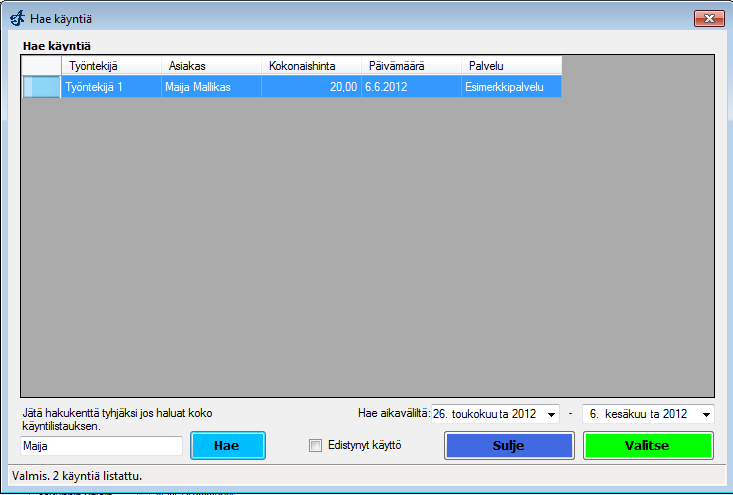Ero sivun ”Käyntien haku” versioiden välillä
Ajas Asiakashallinnan ohjesivusto
(→Käyntihakulomakkeen avaaminen) |
(→Käyntihakulomake) |
||
| Rivi 10: | Rivi 10: | ||
== Käyntihakulomake == | == Käyntihakulomake == | ||
| − | [[Kuva: | + | [[Kuva:Käyntienhaku20122.png]] |
Kirjoita alhaalla olevaan tekstikenttään asiakkaan nimi jonka käyntejä haluat tarkastella. Voit myös jättää kentän tyhjäksi jolloin listalla näytetään kaikkien asiakkaiden käynnit. Valitse myös aikaväli jolta ajalta haluat hakea käyntejä. Paina Hae-nappia ja ohjelma listaa haetut käynnit yllä olevaan listaan. Nyt voit valita hiirellä haluamasi käynnin ja painaa Valitse-nappia jolloin ohjelma näyttää käynnin tiedot. | Kirjoita alhaalla olevaan tekstikenttään asiakkaan nimi jonka käyntejä haluat tarkastella. Voit myös jättää kentän tyhjäksi jolloin listalla näytetään kaikkien asiakkaiden käynnit. Valitse myös aikaväli jolta ajalta haluat hakea käyntejä. Paina Hae-nappia ja ohjelma listaa haetut käynnit yllä olevaan listaan. Nyt voit valita hiirellä haluamasi käynnin ja painaa Valitse-nappia jolloin ohjelma näyttää käynnin tiedot. | ||
Versio 5. kesäkuuta 2012 kello 09.18
Ajas-ohjelma sisältää oman lomakkeen käyntien hakemista varten.
Käyntihakulomakkeen avaaminen
Aloita valitsemalla ohjelman päävalikosta Asiakaskortisto -> Hae käyntiä. Voit myös painaa käyntien haun pikavalintaa.
Käyntihakulomake
Kirjoita alhaalla olevaan tekstikenttään asiakkaan nimi jonka käyntejä haluat tarkastella. Voit myös jättää kentän tyhjäksi jolloin listalla näytetään kaikkien asiakkaiden käynnit. Valitse myös aikaväli jolta ajalta haluat hakea käyntejä. Paina Hae-nappia ja ohjelma listaa haetut käynnit yllä olevaan listaan. Nyt voit valita hiirellä haluamasi käynnin ja painaa Valitse-nappia jolloin ohjelma näyttää käynnin tiedot.
 Ajas
Ajas Eneroc Oy
Eneroc Oy